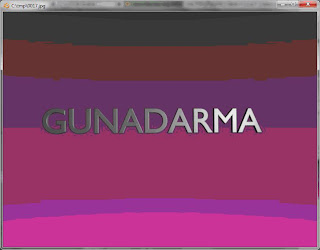-
This is default featured slide 1 title
Go to Blogger edit html and find these sentences.Now replace these sentences with your own descriptions.This theme is Bloggerized by Lasantha Bandara - Premiumbloggertemplates.com.
-

This is default featured slide 2 title
Go to Blogger edit html and find these sentences.Now replace these sentences with your own descriptions.This theme is Bloggerized by Lasantha Bandara - Premiumbloggertemplates.com.
-

This is default featured slide 3 title
Go to Blogger edit html and find these sentences.Now replace these sentences with your own descriptions.This theme is Bloggerized by Lasantha Bandara - Premiumbloggertemplates.com.
-

This is default featured slide 4 title
Go to Blogger edit html and find these sentences.Now replace these sentences with your own descriptions.This theme is Bloggerized by Lasantha Bandara - Premiumbloggertemplates.com.
-

This is default featured slide 5 title
Go to Blogger edit html and find these sentences.Now replace these sentences with your own descriptions.This theme is Bloggerized by Lasantha Bandara - Premiumbloggertemplates.com.
SMK Binawiyata Sragen
Categories
About Me
Telah dilihat
Contact
Pengikut
Footer Logo

Responsive Ads Here
Jadwal Waktu Sholat
TIME WIB
TV EDUKASI LIVE
Menu Utama
After Effect
(1)
Arduino
(3)
Artikel
(11)
Assembly
(1)
AT89S51
(5)
Bascom AVR
(13)
Dasar Digital
(4)
Desain Website
(6)
Digital Project
(3)
Dot Matrix
(5)
Elektronika
(5)
Ilmu Listrik
(7)
Internet
(5)
Islamic
(1)
Jam Digital
(1)
JWS
(1)
Komputer
(12)
Kumpulan Doa
(8)
Kurikulum SMK
(1)
Mikrokontroler
(1)
Radio Komunikasi
(1)
Robotika
(1)
Tip Trik
(8)
Popular Posts
-
Membuat program Jam digital dengan Mikrokontroler Bahasa Bascom ternyata tidak sulit. Bagi temen temen Elektromania ini mungkin bermanfaan b...
-
Ada kalanya ketika mengcopy data dari tempat lain ke excel, format data yang seharusnya number berubah menjadi format text. Cara mudah da...
-
Bahan yang di perlukan : Arduino UNO 1 Panel LED P10 Bluetooth HC-05 atau HC-06 RTC DS3231 Buzzer Active Konverter Arduino ke DMD Ch...
Label
- After Effect (1)
- Arduino (3)
- Artikel (11)
- Assembly (1)
- AT89S51 (5)
- Bascom AVR (13)
- Berita (4)
- Blander (1)
- Dakwah Islam (1)
- Dasar Digital (4)
- Desain Website (6)
- Digital Project (3)
- DISPLAY (1)
- Dokument (1)
- Dot Matrix (5)
- Download Buku BSE (1)
- Elektronika (5)
- Ilmu Listrik (7)
- Instalasi Listrik (1)
- Instrumen Guru (1)
- Internet (5)
- Islamic (1)
- Jam Digital (1)
- JWS (1)
- Kimia (1)
- Komputer (12)
- Koperasi (1)
- Kumpulan Doa (8)
- Kurikulum SMK (1)
- Mikrokontroler (1)
- NE555 (2)
- Pendidikan (4)
- PIC (1)
- Printer (1)
- Radio Komunikasi (1)
- Robotika (1)
- Sejarah (1)
- Sholat (2)
- Simbol (1)
- Teknik Digital (1)
- Timer (1)
- Tip Trik (8)
- Widget Blog (1)
Recent Posts
Pages
-
Text Widget
Lorem ipsum dolor sit amet, consectetur adipisicing elit, sed do eiusmod tempor incididunt ut labore et dolore magna aliqua. Ut enim ad minim veniam, quis nostrud exercitation test link ullamco laboris nisi ut aliquip ex ea commodo consequat.
Duis aute irure dolor in reprehenderit in voluptate another link velit esse cillum dolore eu fugiat nulla pariatur.
Copyright ©
www.suparno.com | Powered by Blogger
Distributed By Protemplateslab | Design by FlexiThemes | Blogger Theme by Lasantha - PremiumBloggerTemplates.com